Einführung in die Arbeitsoberfläche
Die Arbeitsoberfläche von Corel AfterShot Pro umfasst folgende Elemente:
1. Menüleiste
Über die Menüleiste können Sie auf gängige Funktionen zugreifen. Sie können beispielsweise Ordner importieren, Ihre Voreinstellungen festlegen oder auf die Hilfe zugreifen.
2. Obere Symbolleiste
Diese Symbolleiste enthält eine Reihe von Such-, Metadaten-, Ebenen- und Anzeigeoptionen.
3. Vorschaufenster
Im Vorschaufenster können Sie eine große Ausgabe des Fotos anzeigen, das im Miniaturenfenster ausgewählt ist. Wenn die Mehrfachansicht aktiviert ist, werden im Vorschaufenster die Vorschaubilder aller ausgewählten Miniaturansichten angezeigt. Sie können Bildkorrekturen anzeigen und die ausgewählten Bilder vergrößern oder verkleinern.
4. Werkzeugfenster
Wie das Browserfenster enthält auch das Werkzeugfenster Register für Seiten, die wiederum eine Reihe von Abschnitten enthalten. Die Standardseite enthält beispielsweise die Abschnitte Histogramm, Basiskorrekturen und Voreinstellungen. Abschnitte können fixiert werden, damit sie sichtbar bleiben.
Das Werkzeugfenster kann ausgeblendet werden, um mehr Platz für die Anzeige Ihrer Bilder zu schaffen. Klicken Sie über den Registern des Werkzeugfensters auf den Pfeil

, um das Fenster ein- oder auszublenden.
Im Werkzeugfenster finden Sie auch die Registerkarte Weitere Werkzeuge. Sie stellt eine Sammlung herunterladbarer Inhalte bereit. Dazu gehören Kameraprofilaktualisierungen, Plugins und Bildvoreinstellungen. Weitere Informationen finden Sie unter
5. Statusleiste
Die Statusleiste zeigt Informationen zum aktuellen Bild an und bietet Zugriff auf Ansichtssteuerelemente wie Mehrfachansicht umschalten

und
Position und Vergrößerung sperren zugreifen. Hier kann auch auf die Steuerelemente
Soft-Proof und
Clipping-Warnung zugegriffen werden.
6. Symbolleiste 'Miniaturen zoomen'
Diese Symbolleiste enthält das Steuerelement Größe der Miniaturansicht, mit dem Sie die Größe der Miniaturbilder im Miniaturenfenster ändern können.
7. Miniaturenfenster
Unten im Hauptfenster von Corel AfterShot Pro zeigt dieses Fenster Miniaturbilder des Ordners, des Behälters, der Suche oder Browserkategorie an, die mit dem Browserfenster ausgewählt wurde. Zu Beginn sind alle Bilder im Ordner im Miniaturenfenster sichtbar, aber Sie können die Bilder filtern, um nur die Miniaturbilder anzuzeigen, die bestimmten Kriterien entsprechen.
8. AfterShot Pro-Symbolleiste
Diese Symbolleiste enthält Bearbeitungs- und Anzeigeoptionen für das Vorschaufenster.
9. Browserfenster
Das Browserfenster ist der Bereich, über den Sie hauptsächlich auf Ihre Fotos zugreifen. Das Fenster enthält Register für die Seiten
Bibliothek,
Dateisystem und
Ausgabe. Einige Seiten sind weiter in Abschnitte unterteilt. Die
Bibliotheksseite besteht beispielsweise aus einem
Katalogabschnitt und einem Abschnitt zum
Durchsuchen von Metadaten. Das Browserfenster kann ausgeblendet werden, um mehr Platz für die Anzeige Ihrer Bilder zu schaffen. Klicken Sie über den Registern des Browserfensters auf den Pfeil-nach-links

, um dieses Fenster ein- oder auszublenden.
Es gibt eine Vielzahl von Möglichkeiten, den Arbeitsbereich von Corel AfterShot Pro anzupassen.
Anpassen des Arbeitsbereichs.
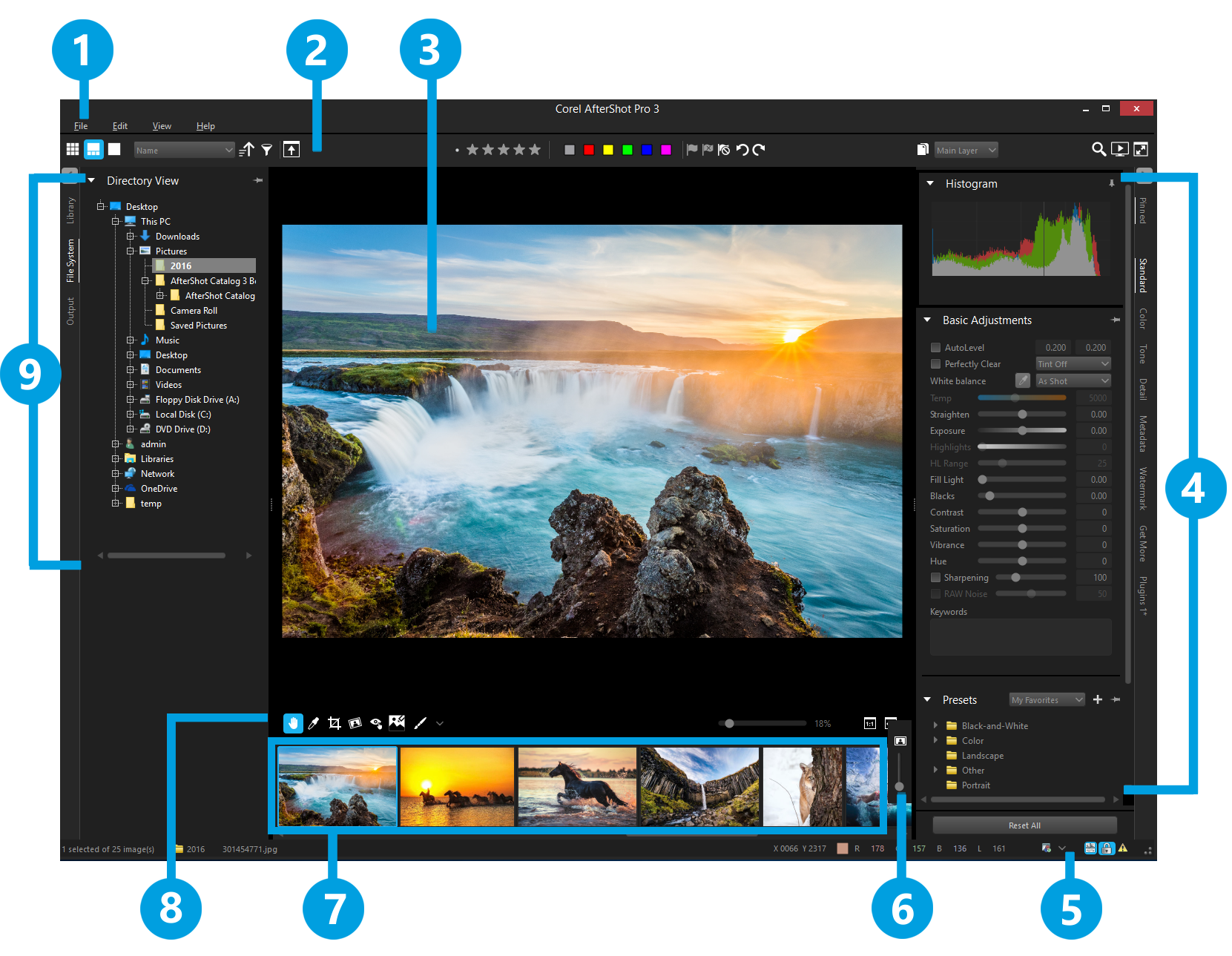
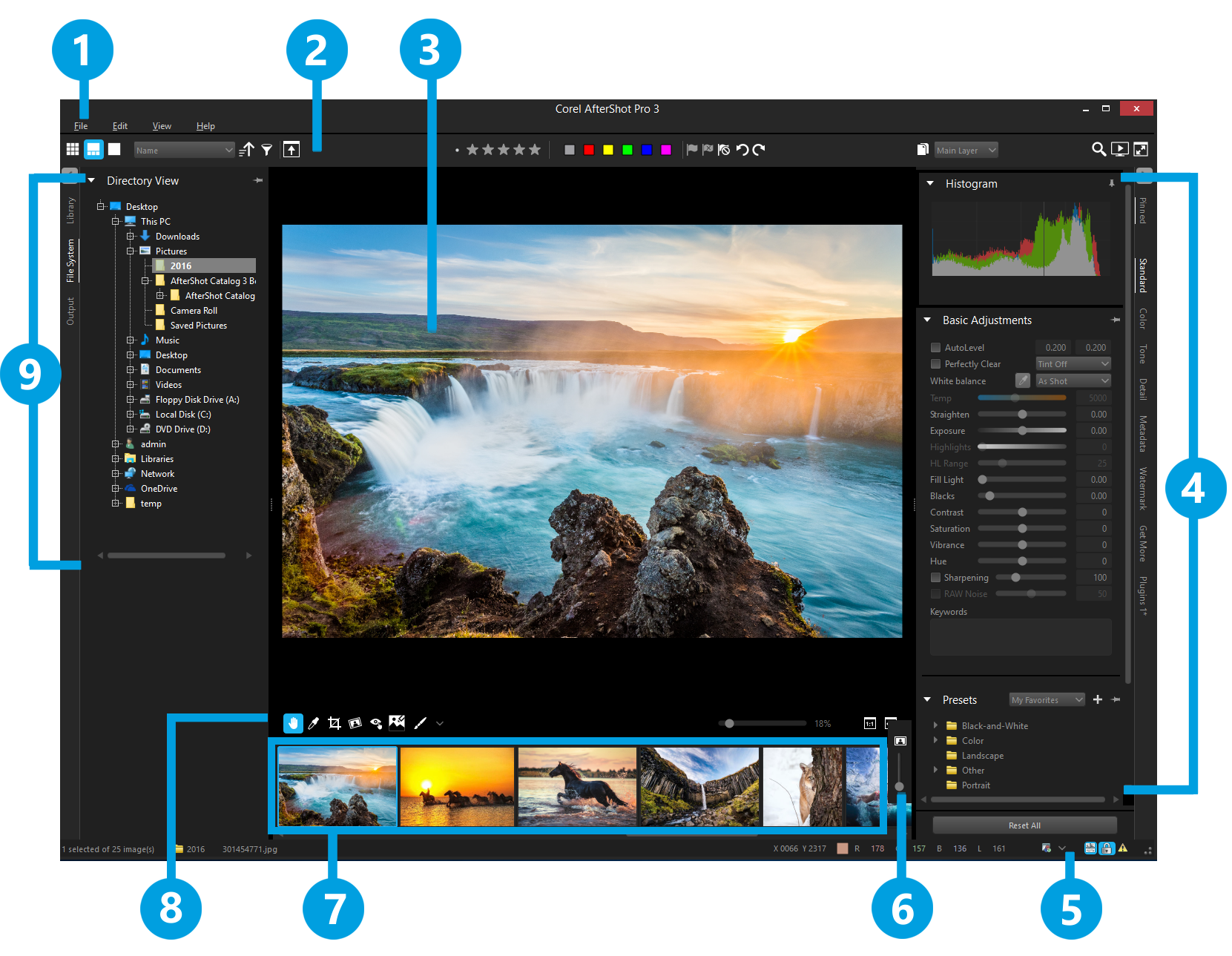
 , um das Fenster ein- oder auszublenden.
, um das Fenster ein- oder auszublenden. und Position und Vergrößerung sperren zugreifen. Hier kann auch auf die Steuerelemente Soft-Proof und Clipping-Warnung zugegriffen werden.
und Position und Vergrößerung sperren zugreifen. Hier kann auch auf die Steuerelemente Soft-Proof und Clipping-Warnung zugegriffen werden. , um dieses Fenster ein- oder auszublenden.
, um dieses Fenster ein- oder auszublenden.